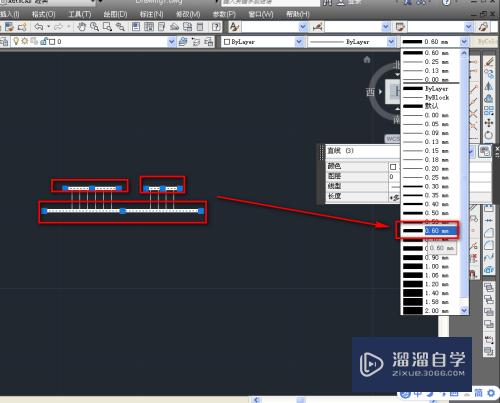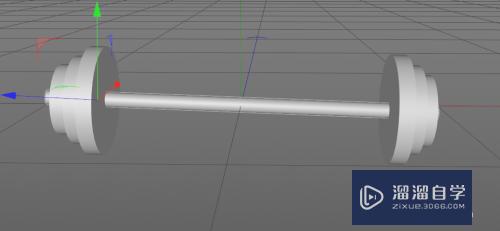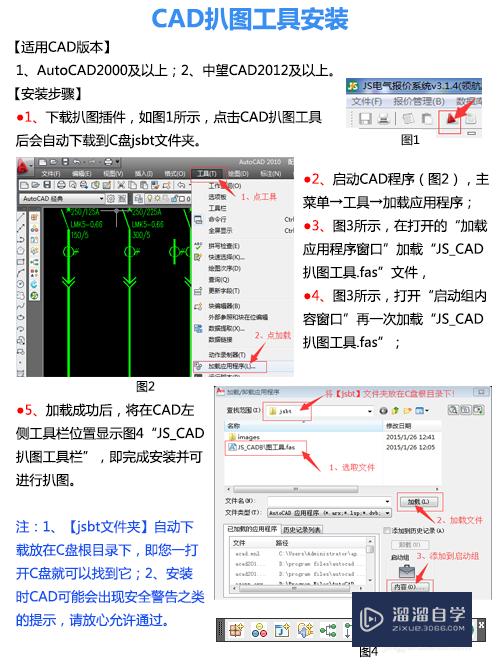3DMax怎么创建自定义图案模型(3dmax怎么创建自定义图案模型)优质
相信很多小伙伴都想自定义属于自己的图案模型。但是苦于没有人教。那么今天小渲为了解决大家这个烦恼。特意准备了详细的图文教程来帮助大家学会这个知识。那么废话不多说。下面就跟小渲一起来看看吧。
工具/软件
硬件型号:机械革命极光Air
系统版本:Windows7
所需软件:3DMax2013
方法/步骤
第1步
打开3Dmax2013软件。打开一个模型文件

第2步
点击右边工作区中的创建-线。绘制一个自定义图案
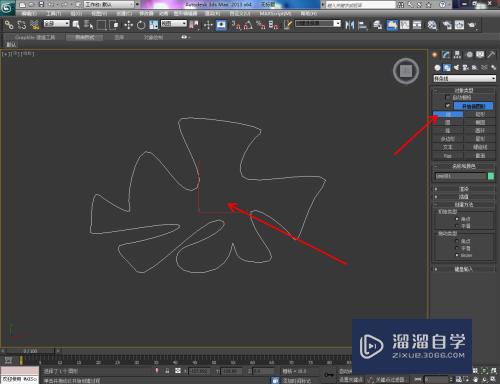
第3步
选中图案并点击修改-修改器列表。弹出修改器选项栏

第4步
点击修改器选项栏中的挤出。进入挤出设置窗口

第5步
最后。在窗口中输入挤出数量即可生成图案模型


以上关于“3DMax怎么创建自定义图案模型(3dmax怎么创建自定义图案模型)”的内容小渲今天就介绍到这里。希望这篇文章能够帮助到小伙伴们解决问题。如果觉得教程不详细的话。可以在本站搜索相关的教程学习哦!
更多精选教程文章推荐
以上是由资深渲染大师 小渲 整理编辑的,如果觉得对你有帮助,可以收藏或分享给身边的人
本文标题:3DMax怎么创建自定义图案模型(3dmax怎么创建自定义图案模型)
本文地址:http://www.hszkedu.com/65744.html ,转载请注明来源:云渲染教程网
友情提示:本站内容均为网友发布,并不代表本站立场,如果本站的信息无意侵犯了您的版权,请联系我们及时处理,分享目的仅供大家学习与参考,不代表云渲染农场的立场!
本文地址:http://www.hszkedu.com/65744.html ,转载请注明来源:云渲染教程网
友情提示:本站内容均为网友发布,并不代表本站立场,如果本站的信息无意侵犯了您的版权,请联系我们及时处理,分享目的仅供大家学习与参考,不代表云渲染农场的立场!